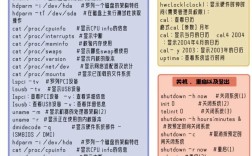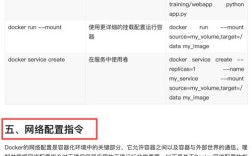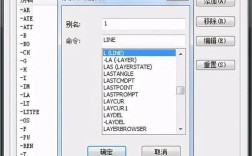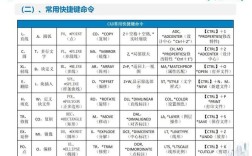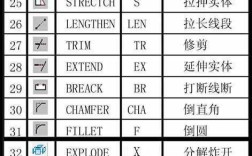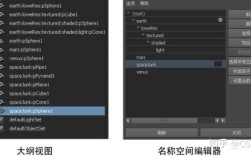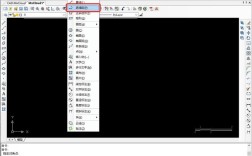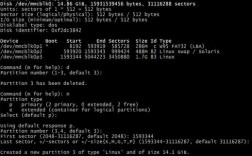对于刚接触Linux系统的菜鸟来说,命令行操作可能会让人感到有些陌生和畏惧,但实际上,只要掌握了常用命令的基本用法,Linux命令行会成为一个强大而高效的工具,下面将详细介绍一些适合菜鸟学习的Linux命令,并通过实例和表格帮助大家更好地理解和使用。
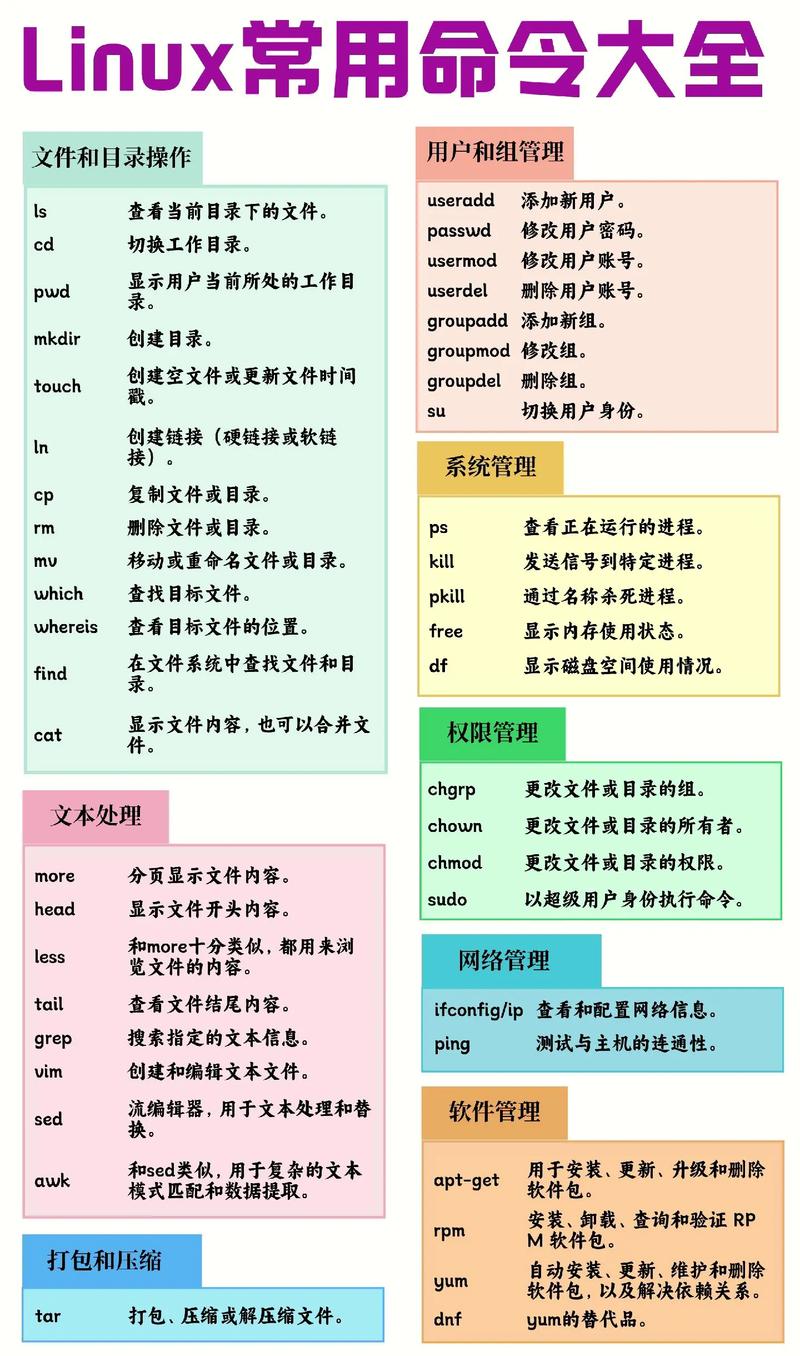
最基础也是最常用的命令是ls,用于列出目录中的文件和子目录,在终端中输入ls并按回车,默认会显示当前目录下的文件名,如果希望查看更详细的信息,可以使用ls -l,此时会显示文件的权限、所有者、大小、修改时间等详细信息。ls -l /home会列出/home目录下所有文件的详细信息。ls -a可以显示包括隐藏文件在内的所有文件,Linux中以开头的文件就是隐藏文件。
接下来是cd命令,用于切换当前工作目录。cd的基本用法是cd 目录路径,例如cd /var/log会切换到/var/log目录,如果要从当前目录返回上一级目录,可以使用cd ..,返回上两级目录则是cd ../..,直接输入cd不加参数,会切换到当前用户的家目录,这相当于cd ~,代表当前用户的家目录路径。
pwd命令用于显示当前工作目录的完整路径,当你不确定自己当前在哪个目录时,输入pwd即可得到答案,例如输出可能是/home/username。
创建目录使用mkdir命令,例如mkdir newdir会在当前目录下创建一个名为newdir的目录,如果需要创建多级目录,可以使用mkdir -p,例如mkdir -p parentdir/childgr,即使parentdir不存在,也会一并创建。
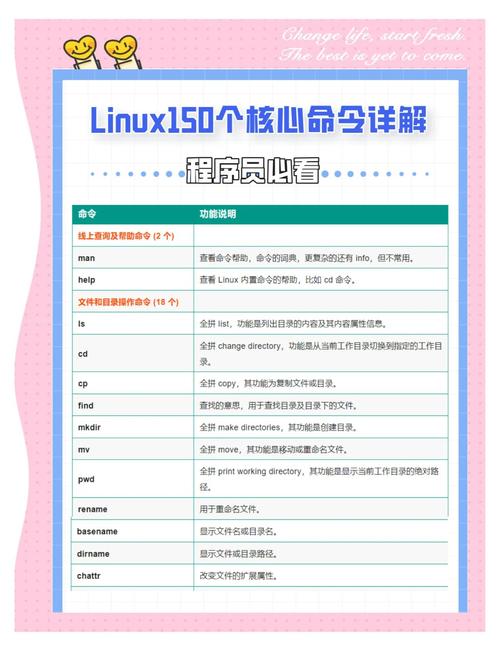
删除目录使用rmdir命令,但rmdir只能删除空目录,如果目录中有文件,需要先删除目录中的文件或使用rm -r命令。rm命令用于删除文件,例如rm file.txt会删除当前目录下的file.txt文件,使用rm -r可以递归删除目录及其中的所有内容,例如rm -r mydir会删除mydir目录及其下所有文件和子目录,需要注意的是,rm命令删除的文件无法直接恢复,使用时需要格外小心。
cp命令用于复制文件或目录,复制文件的基本用法是cp 源文件 目标文件,例如cp file1.txt file2.txt会将file1.txt复制一份并命名为file2.txt,复制目录则需要使用cp -r,例如cp -r dir1 dir2会将dir1目录及其所有内容复制到dir2目录下。
mv命令可以用于移动文件或目录,也可以用于重命名文件或目录,移动文件的用法是mv 源文件 目标路径,例如mv file1.txt /tmp/会将file1.txt移动到/tmp目录下,重命名文件则是mv 旧文件名 新文件名,例如mv oldname.txt newname.txt,如果目标路径中已存在同名文件,mv会覆盖目标文件,因此使用时需要注意。
时,对于短文件,可以使用cat命令,例如cat file.txt会一次性显示file.txt,如果文件较长,一屏显示不完,可以使用less命令,例如less longfile.txt,可以通过上下箭头键滚动查看,按q键退出,如果只想查看文件的前几行,可以使用head命令,例如head -n 10 file.txt会显示文件的前10行;查看文件的后几行则使用tail命令,例如tail -n 20 file.txt会显示文件的后20行,tail -f还可以实时跟踪文件内容的变化,常用于查看日志文件。
grep命令用于在文件中搜索指定的字符串,例如grep "error" log.txt会在log.txt文件中搜索包含“error”的行并显示出来,使用grep -i可以忽略大小写,例如grep -i "ERROR" log.txt会搜索包含“ERROR”或“error”的行。
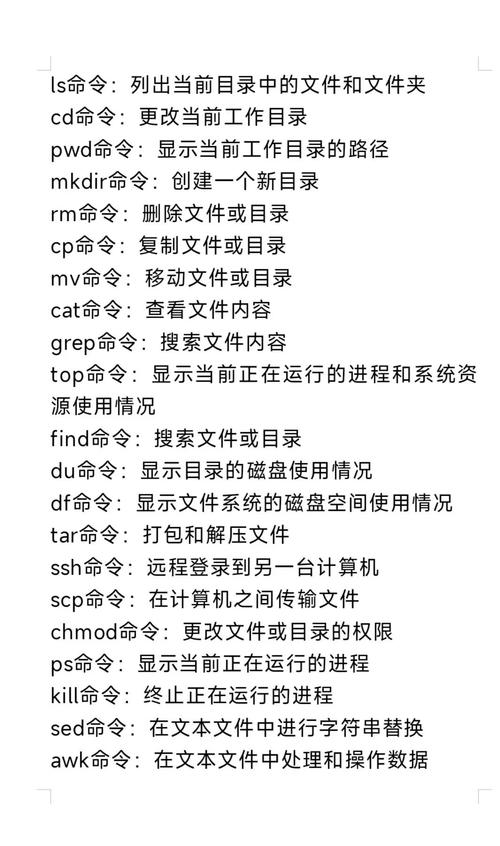
find命令用于在目录树中搜索文件,例如find /home -name "test.txt"会在/home目录及其子目录中搜索名为“test.txt”的文件。find命令有很多选项,可以根据文件名、文件类型、文件大小等条件进行搜索。
chmod命令用于修改文件或目录的权限,Linux中的权限分为读(r)、写(w)、执行(x),分别用数字4、2、1表示,权限组合时将数字相加,例如7表示读、写、执行权限(4+2+1),5表示读和执行权限(4+1),修改权限的基本用法是chmod 权限码 文件名,例如chmod 755 script.sh会将script.sh的权限设置为所有者具有读、写、执行权限,组用户和其他用户具有读、执行权限,也可以使用符号方式修改权限,例如chmod u+x script.sh会给所有者添加执行权限。
chown命令用于修改文件或目录的所有者,例如chown username file.txt会将file.txt的所有者改为username,修改所有者所在组使用chgrp命令,例如chgrp groupname file.txt会将file.txt的所属组改为groupname。
压缩和解压文件时,常用的命令是tar,创建tar包使用tar -czf archive.tar.gz dir/,这会将dir目录压缩为archive.tar.gz文件;解压tar包使用tar -xzf archive.tar.gz,这会将archive.tar.gz解压到当前目录。tar命令的选项中,c表示创建,x表示解压,z表示处理gzip格式的压缩文件,f表示指定文件名。
ps命令用于查看当前运行的进程,例如ps aux会显示系统中所有运行的进程的详细信息,终止进程使用kill命令,例如kill 1234会终止进程ID为1234的进程,如果进程无法正常终止,可以使用kill -9 1234强制终止。
top命令可以实时显示系统中运行的进程和系统资源占用情况,包括CPU使用率、内存使用率等,按q键退出。
df命令用于查看磁盘空间使用情况,例如df -h会以人类可读的方式(如KB、MB、GB)显示各文件系统的磁盘使用情况。du命令用于查看目录或文件所占用的磁盘空间,例如du -sh dir/会显示dir目录的总大小,h表示以人类可读的方式显示,s表示只显示总计。
ping命令用于测试网络连接,例如ping www.google.com会向Google服务器发送ICMP请求,显示响应时间和丢包情况,按Ctrl+C停止。
wget命令用于从网络上下载文件,例如wget https://example.com/file.zip会下载file.zip到当前目录。
ssh命令用于远程登录到其他Linux系统,例如ssh username@remotehost会以username用户身份登录到remotehost远程主机,输入密码后即可操作远程系统。
history命令用于查看之前执行过的命令历史,例如history会显示最近执行的命令列表,可以使用!n来执行历史命令中编号为n的命令,例如!10会执行第10条命令。
为了帮助菜鸟更好地理解这些命令的使用场景,下面通过一个表格总结常用命令的基本用法和示例:
| 命令 | 基本用法 | 示例 | 功能说明 |
|---|---|---|---|
| ls | ls [选项] [目录/文件] | ls -l /home | 列出目录内容 |
| cd | cd [目录路径] | cd /var/log | 切换工作目录 |
| pwd | pwd | pwd | 显示当前工作目录 |
| mkdir | mkdir [选项] 目录名 | mkdir -p newdir/subdir | 创建目录 |
| rmdir | rmdir 目录名 | rmdir emptydir | 删除空目录 |
| rm | rm [选项] 文件/目录 | rm -r mydir | 删除文件或目录 |
| cp | cp [选项] 源文件 目标文件 | cp -r dir1 dir2 | 复制文件或目录 |
| mv | mv 源文件 目标路径/新名 | mv file.txt /tmp/ | 移动或重命名文件/目录 |
| cat | cat 文件名 | cat file.txt | 查看文件内容 |
| less | less 文件名 | less longfile.txt | 分页查看文件内容 |
| head | head -n 行数 文件名 | head -n 10 file.txt | 查看文件前几行 |
| tail | tail -n 行数 文件名 | tail -n 20 file.txt | 查看文件后几行 |
| grep | grep [选项] 字符串 文件 | grep "error" log.txt | 在文件中搜索字符串 |
| find | find 路径 -name 文件名 | find /home -name "test.txt" | 在目录中搜索文件 |
| chmod | chmod 权限码 文件名 | chmod 755 script.sh | 修改文件权限 |
| tar | tar [选项] 压缩文件 目录 | tar -czf archive.tar.gz dir/ | 压缩或解压文件 |
| ps | ps [选项] | ps aux | 查看当前运行的进程 |
| kill | kill [选项] 进程ID | kill -9 1234 | 终止进程 |
| df | df [选项] | df -h | 查看磁盘空间使用情况 |
| du | du [选项] 目录/文件 | du -sh dir/ | 查看目录或文件大小 |
| ping | ping 主机名/IP | ping www.google.com | 测试网络连接 |
| wget | wget URL | wget https://example.com/file.zip | 下载网络文件 |
| ssh | ssh 用户名@主机名 | ssh user@remotehost | 远程登录系统 |
| history | history | history | 查看命令历史 |
学习Linux命令是一个循序渐进的过程,菜鸟不必急于求成,可以从最基础的命令开始,通过不断练习和尝试来逐步掌握,建议多在虚拟机或测试环境中练习,避免在生产环境中误操作造成不必要的损失,遇到问题时,可以通过man命令查看命令的手册页,例如man ls会显示ls命令的详细用法和选项,这是学习Linux命令的好方法。
相关问答FAQs:
-
问:Linux命令区分大小写吗?
答:是的,Linux命令是区分大小写的,例如ls和LS是两个不同的命令,ls用于列出目录内容,而LS通常无法识别,文件名也是区分大小写的,例如file.txt和File.txt是两个不同的文件。 -
问:如何快速找到某个命令的用法?
答:可以使用man命令查看命令的手册页,例如输入man 命令名(如man cp)即可显示该命令的详细用法、选项和示例,也可以使用命令名 --help(如cp --help)来查看简要的帮助信息,这通常包含最常用的选项和用法说明。